本文所分享的知识点是【怎么更改桌面图标 如何更改桌面图标(图解)】,欢迎您喜欢我爱IT技术网所分享的教程、知识、经验或攻略,下面是详细的讲解。
怎么更改桌面图标 如何更改桌面图标(图解)
简介
windows系统中其实已经提供了更改程序的快捷方式的功能。有时候你觉得某个程序的图标实在太难看 了,或者,你比较喜欢自定义,什么都想按照自己的想法来,甚至在程序图标上,也想按照自己喜好来更改。这当然可以。工具/原料
方法/步骤
打开桌面,桌面上摆放了放多程序的快捷方式,我们每天打开电脑最先接触的就是这些快捷方式图标。时间长了,是不是感觉乏味了。可以换一换。比如,在我的电脑桌面上有这样一个图标,即硬盘刻录软件,我想把它的图标给更换成我喜欢的样子。
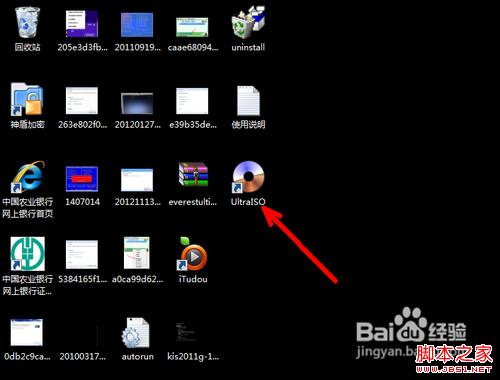
那就右键点击这个图标,然后在弹出的长长的右键菜单中向下一直找到属性选项,如图所示。
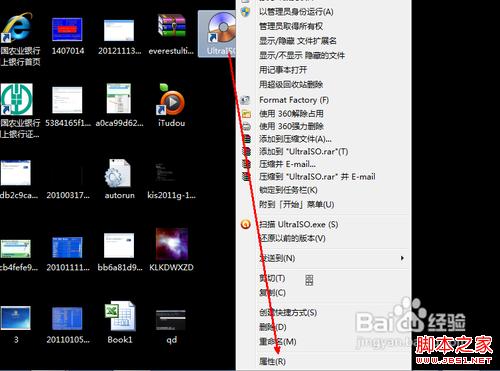
在此快捷方式图标属性页中,提供了更改图标的选项。如图所示,用鼠标点击这个选项设置按钮。
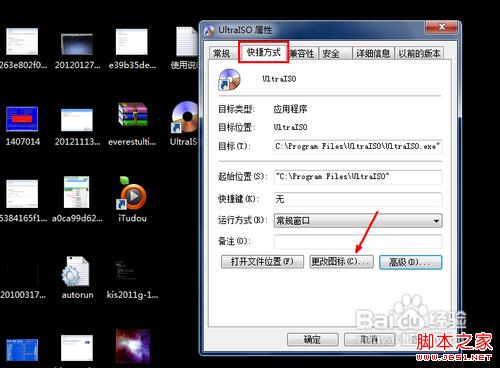
然后,在更改图标的页面中,显示了此快捷方式图标的样式,更改的话,需要你提前有了一个准备好的ico格式的文件。点击浏览按钮,找到这个文件。
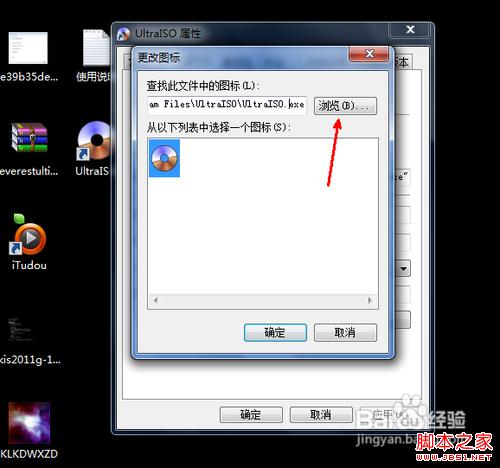
在电脑资源管理器中找到这个ico格式的图标文件。如图所示,点击之后选择打开按钮加载到属性页中。
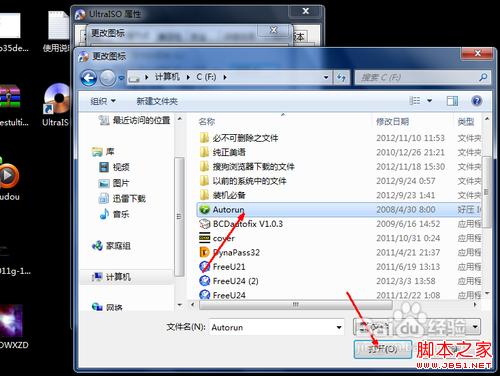
在更改图标页,此选择的图标出现在下面的空白列表中,点击一个这个图标,选定之后,点击确定。退出选择图标的页面。
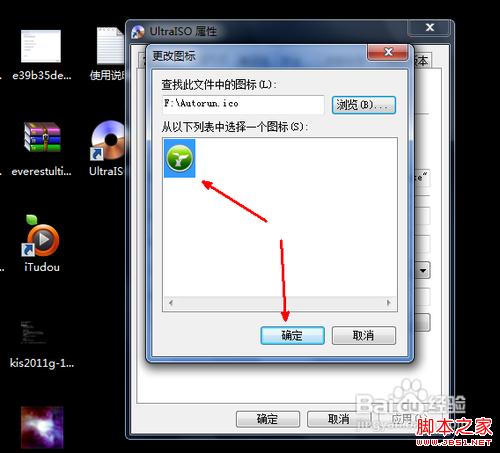
然后回到此快捷方式图标的属性页,点击确定,关闭这个属性页面。
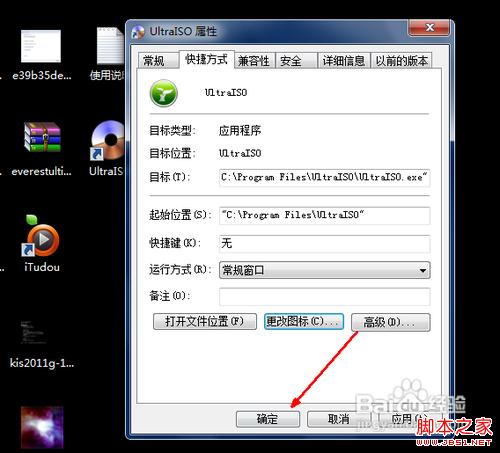
这时让人惊讶的情景出现了。刚才的光盘样式的图标现在变成了我们刚才所选择的图标了。用这种方法,你可以更改电脑中的所有程序的快捷方式图标,前提是你要提前下载一些你喜欢的ico格式的图标文件。
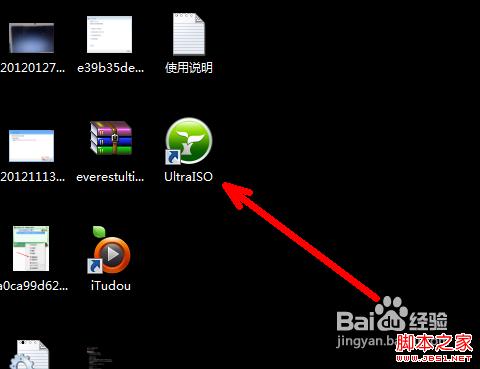
注意事项
更换了图标,很可能会让你找不到所需要的程序,在工作忙的时候,可能会仔细看一下到底是哪个程序,这样会浪费一些时间。
关于怎么更改桌面图标 如何更改桌面图标(图解)的相关讨论如下:
相关问题:电脑桌面小图标如何更改?
答:更改方法如下: 右击桌面空白处,选择“查看”选项,就可以更改桌面图标的大小,如下图所示: >>详细
相关问题:怎样去掉桌面图标蓝色阴影(最好有图解)
答:如果 在 出现 这种情况 我给你提供三个方法(我也出现此种情况成功解决) 1、右键“我的电脑”--属性--高级--“性能”栏点击“设置”--视觉效果-勾寻在桌面上为图标标签使用阴影”,点击“应用”确定退出即可。 2、右键桌面--排列图标--在桌面上... >>详细
相关问题:怎样把电脑桌面图标改成自己喜欢的图片 我的是wind...
答:更改桌面图标样式的具体操作步骤如下: (1) 在桌面的空白处单击鼠标右键,从打开的快捷菜单中选择“属性”命令,打开“显示属性”对话框。 (2) 在“显示属性”对话框中,单击“桌面”标签,打开“桌面”选项卡。 (3) 在“桌面”选项卡中,单击“自定义桌面”按... >>详细
- 评论列表(网友评论仅供网友表达个人看法,并不表明本站同意其观点或证实其描述)
-
